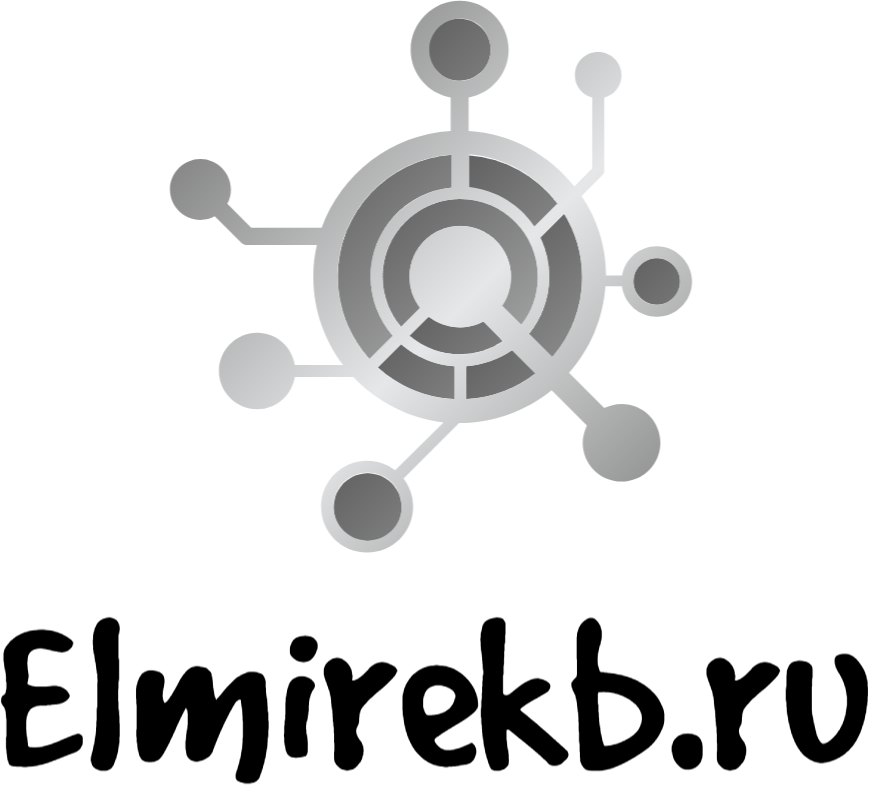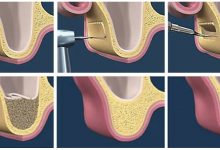Как создать базу данных в Access
В современном мире информация играет ключевую роль в успешном ведении бизнеса и организации работы. Базы данных позволяют хранить, обрабатывать и анализировать большие объемы данных, что делает их неотъемлемой частью любой компании. Особенно популярным инструментом для работы с базами данных является Microsoft Access, предлагающий интуитивно понятный интерфейс и мощные функциональные возможности.
В этом пошаговом руководстве мы подробно рассмотрим процесс создания собственной базы данных в Access. Вы научитесь не только основывать новую базу данных, но и организовывать информацию, создавая таблицы, формы, запросы и отчеты. Этот материал будет полезен как для начинающих пользователей, так и для тех, кто хочет освежить свои знания в работе с Access.
Следуя этому руководству, вы сможете самостоятельно создавать базы данных, что поможет эффективно управлять информацией и ускорить выполнение задач. Начнем наш путь в мир Access, изучая его ключевые возможности и функции!
Создание базы данных в Access: пошаговое руководство
Шаг 1: Запуск Microsoft Access
Для начала откройте программу Microsoft Access на вашем компьютере. После ее запуска выберите «Создать» в меню.
Шаг 2: Создание новой базы данных
- Выберите опцию «Пустая база данных».
- Введите имя вашей базы данных в поле «Имя файла».
- Нажмите кнопку «Создать».
Шаг 3: Создание таблицы
Таблица — основная структура для хранения данных в Access. Для создания таблицы выполните следующие действия:
- Перейдите на вкладку «Создание».
- Выберите «Таблица» из раздела «Таблицы».
- Добавьте поля, которые понадобятся для хранения данных, двойным щелчком по заголовку столбца.
- Задайте тип данных для каждого поля (текст, число, дата и т.д.).
Шаг 4: Сохранение таблицы
После добавления всех необходимых полей сохраните таблицу:
- Нажмите на значок дискеты в верхнем левом углу или выберите «Сохранить» в меню.
- Задайте уникальное имя для таблицы и нажмите «ОК».
Шаг 5: Ввод данных
Теперь вы можете начать вводить данные в созданную таблицу:
- Откройте таблицу двойным щелчком по ее имени.
- Заполняйте поля данными, которые хотите сохранить.
Шаг 6: Создание формы для ввода данных
Формы позволяют упростить ввод данных:
- На вкладке «Создание» выберите «Форма».
- Это создаст стандартную форму для ввода данных.
- Отредактируйте форму по своему усмотрению.
Шаг 7: Создание запросов
Запросы позволяют извлекать необходимые данные:
- На вкладке «Создание» выберите «Запрос».
- Добавьте таблицы, с которыми хотите работать.
- Определите критерии фильтрации данных и выберите нужные поля.
Следуя этим шагам, вы сможете создать свою базу данных в Access и эффективно управлять данными. Удачи в работе!
Как создать новую базу данных в Access
Чтобы создать новую базу данных в Microsoft Access, сначала откройте приложение на своем компьютере. В главном меню выберите пункт «Файл» и затем кликните на «Создать».
В разделе «Создать» вы увидите несколько вариантов для создания базы данных. Выберите опцию «Пустая база данных», которая позволит вам начать с нуля. В правой части окна введите имя вашей базы данных и выберите место для её сохранения, используя кнопку «Обзор».
После того как вы выбрали имя и место, нажмите на кнопку «Создать». Access создаст новую базу данных и откроет экран разработки, где вы сможете начать добавлять таблицы и другие объекты.
Когда база данных будет создана, вам будет предложено создать первую таблицу. Для этого можете использовать конструктор таблиц или режим ввода данных. Не забудьте сохранить изменения после завершения работы с вашей новой базой данных.
Настройка таблиц и определение полей данных
Создание новой таблицы
Для создания новой таблицы выполните следующие шаги:
- Перейдите на вкладку «Создание».
- Выберите «Конструктор таблиц».
- В открывшемся окне добавьте необходимые поля, указав имя и тип данных для каждого из них.
Определение полей данных
При настройке полей данных важно выбрать правильные типы данных, чтобы обеспечить корректное хранение информации. Вот несколько распространенных типов данных в Access:
| Тип данных | Описание |
|---|---|
| Текст | Хранит строки текста длиной до 255 символов. |
| Число | Используется для хранения числовых значений. |
| Дата/время | Хранит даты и времена. |
| Логический | Содержит значения «Да/Нет». |
| Счетчик | Автоматически увеличивается при добавлении новых записей. |
После добавления всех нужных полей сохраните таблицу и задайте имя. Это позволит вам легко идентифицировать таблицу в будущем. Также не забудьте определить первичный ключ, который уникально идентифицирует каждую запись в таблице.
Импорт данных и создание связей между таблицами
Настройка импортированных данных
После завершения импорта важно проверить структуру загруженных таблиц. Убедитесь, что все поля заполнены корректно и их типы данных соответствуют тому, что требуется для вашей базы. Если необходимо, можно изменить имена столбцов или типы данных, используя режим конструктора таблицы.
Создание связей между таблицами
Для корректной работы с данными необходимо установить связи между таблицами. Это позволяет избежать дублирования и упорядочить структуру данных. Чтобы создать связь, откройте раздел «Схема данных», выберите таблицы, которые хотите связать, и перетащите поле с одной таблицы на соответствующее поле другой таблицы. Установите параметры связи, такие как «Ограничение целостности», чтобы система могла следить за целостностью данных. После настройки связей вы сможете эффективно использовать запросы и формулы для анализа данных.